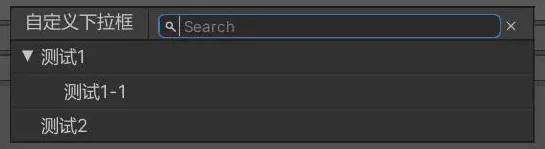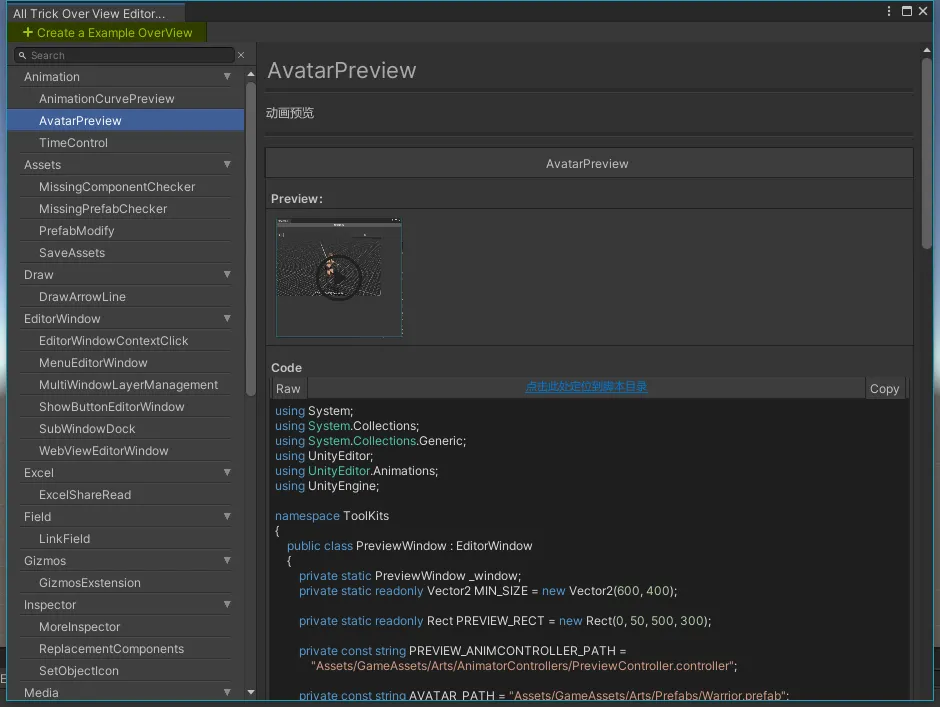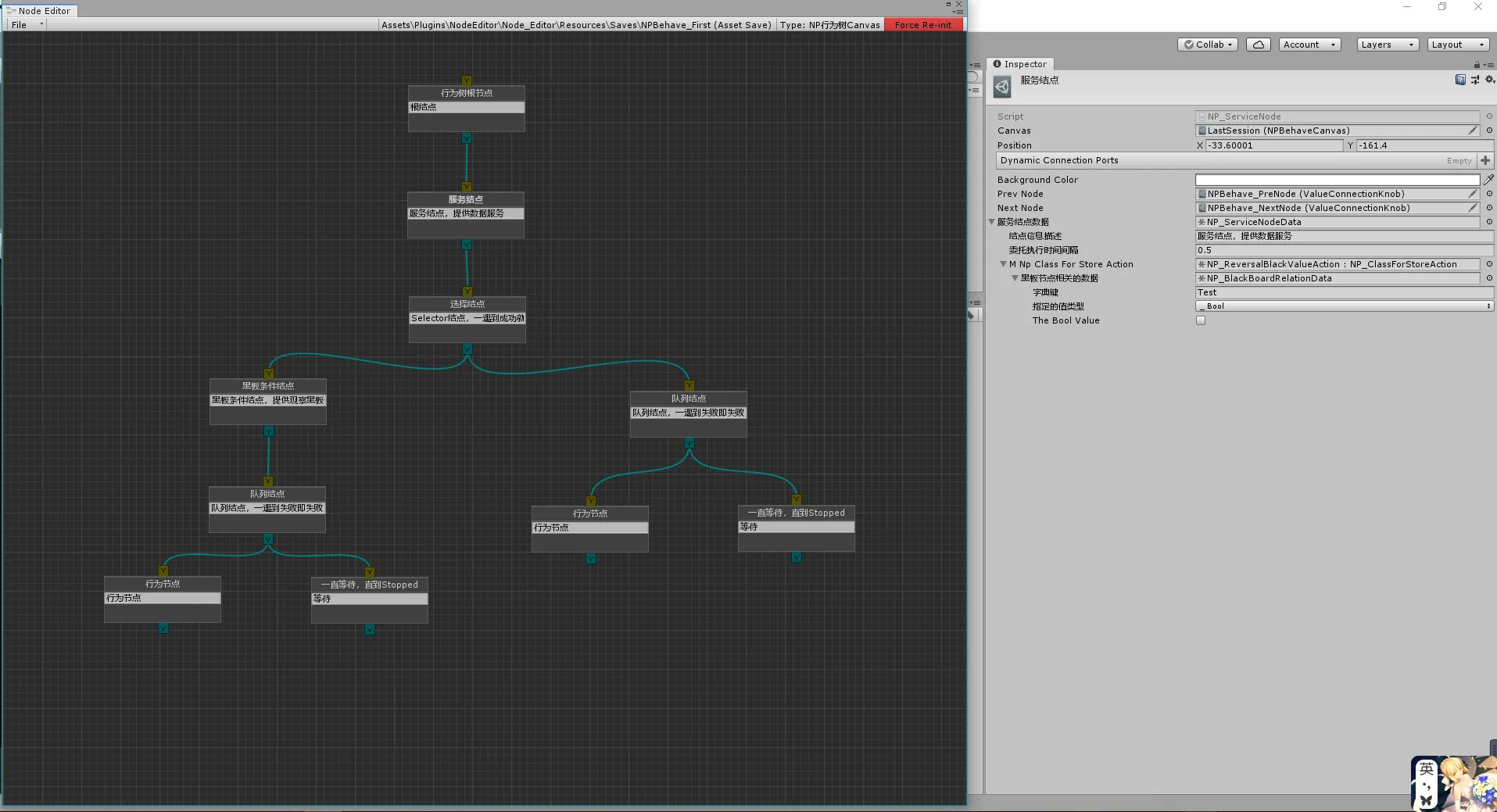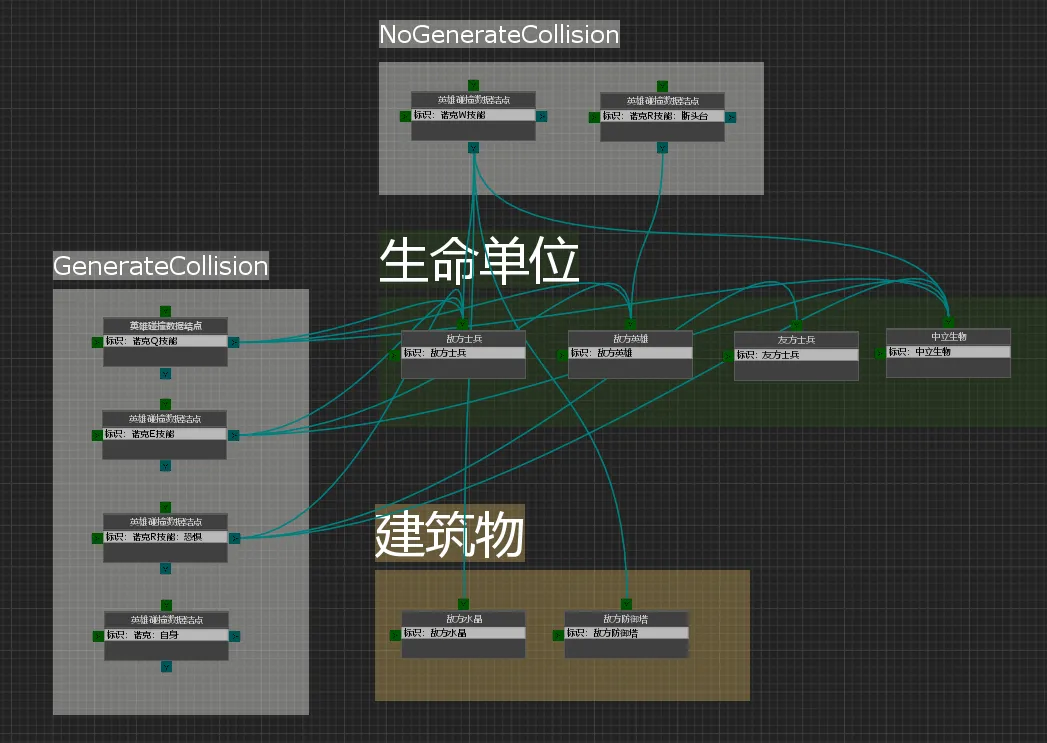(译)快速入门Unity编辑器拓展(IMGUI)
前言
我的技能编辑器马上就要和大家见面了,正好最近几天编辑器拓展接触的比较多一点,就想着趁热打铁优化一下架构并且重置一波UI,因为本来的样子雀食丑的一,期间遇到了许多问题,在搜索Control IDs相关内容的找到了Bunny大神的这篇文章,他将编辑器拓展里一些十分晦涩的概念以及一些事件的运行流程都清晰的解读了,故翻译出来分享给大家。
本文翻译自:https://github.com/Bunny83/Unity-Articles/blob/master/IMGUI%20crash%20course.md
Unity的IMGUI系统非常简单,但功能非常强大。主要部分有:
- OnGUI callback。此回调用于处理与GUI有关的所有事情。
- 与OnGUI关系密切的Event class。
- GUIStyle class定义一个控件的外观。它实际上负责任何GUI的绘制工作。
- GUISkin class这基本上只是一个预定义的控件样式集合,并且拥有一个自定义style数组,可以自由拓展。
- GUIUtility与EditorGUIUtility。当使用GUILayout class时,不要忘记不起眼但依旧重要的GUILayoutUtility class。
OnGUI
OnGUI是一个回调,引擎会出于多种目的自动调用它。它通常每帧至少调用两次,但是当一些事件发生时可能会调用更多次。
我认为OnGUI是一个坏名字。当然,它的主要目的是“绘制GUI”,但这实际上是事件处理器的回调。我将在下一节中对此进行解释。
The Event class
Event Class保存有关OnGUI中当前正在处理的事件的信息。即其静态成员current。它保存Event类的实例,并且仅在OnGUI中有效。
该type property持有当前被处理的EventType。
以下是不同事件的概述:
- Mouse events 例如MouseDown,MouseUp,MouseMove(仅限Editor),MouseDrag,ScrollWheel。我应该补充一点,Unity将在移动触摸设备上模拟这些事件。它通过获取所有触摸的算术平均值来计算鼠标位置。
- Keyboard events 例如KeyDown和KeyUp。注意:与Input.GetKeyDown/Up不同,这些事件映射操作系统的键盘事件。因此,当您按住某个键时,系统将一直触发按键事件。对于文本编辑类的GUI,这很重要。
- Layout event 这是一个特殊事件,始终在所有其他事件之前执行,并用于确定自动布局控件的大小和位置。注意:可以使用useGUILayout禁用此事件,但请记住,在这种情况下,所有GUILayout内容均无法使用。
- Repaint event 该事件实际上将绘制GUI元素。
- Used event 任何在处理事件时不希望其他人获得此事件的控件都可以使用Use function来“吃掉”该事件。调用Use时,事件类型将设置为Used,并且每个控件都应该忽略此事件。
除了事件类型之外,它还包含事件的其他信息。
- mousePosition GUI坐标系中的鼠标位置。GUI坐标系不同于屏幕坐标。该GUI的原点在左上角,屏幕坐标的原点在左下角。GUIUtility class提供这些坐标转换的功能。
- button 仅对鼠标事件有效,并包含鼠标按钮索引(0-左按钮,1-右按钮,2-中间按钮)
- modifier 有关Shift,Alt和Ctrl键的信息
- keyCode 仅对键盘事件有效。持有按下/释放的键的KeyCode。
- 其他,例如修饰键的快捷键。
GUIStyle
如前所述,该类负责向屏幕渲染控件。当“检测到”repaint事件时,GUI控件函数将调用Draw functions之一。一个GUIStyle可以包含3个GUIStyleStates(截至Unity 2020.3 LTS),但在同一时间,只有一个是“有效的”。使用哪种状态取决于调用什么Draw函数,传递哪些参数以及控件当前是否具有keyboard focus。
绘制单个GUIStyle时,它可以产生0到3个draw call。这就是为什么非常复杂的GUI被认为不利于移动开发的原因,但是我们在Android和iOS上大量使用了GUI系统,在很多的现代设备上也没有太多问题。
GUIStyle可以绘制的内容是:
- GUIStyleState的background。通常用于定义按钮/文本字段/ …的大致外观。如果设置了background,则始终先绘制background。
- 在GUIContent class中定义的内容图像。
- 在GUIContent class中定义的内容文本。
在GUIStyle中定义的ImagePosition,可以用于标识图片相对于文本的位置,或者只绘制图片而忽略文本。
GUIStyle具有8个GUIStyleState,其中每个状态都允许您指定background以及textcolor。注意:仅当状态具有background时,才能使用该State。因此,不幸的是,仅设置没有background的textcolor是不可能的。
不同的状态是:
- normal
- hover
- active
- focused
- onNormal
- onHover
- onActive
- onFocused
normal 是大多数情况下使用的样式状态。例如,Label将仅使用此状态。
hover 可被buttons,toggles以及绝大多数可以互动的控件,当你将鼠标悬停在控件上时会使用此State
active 这是按下按钮的状态。当你鼠标单击并按住元素时就会使用此State
focused 当编辑器处于活动状态时并且您可以编辑文本时,TextFields和TextAreas将使用此State
所有的onXXX状态与上面的其他4个功能具有相同的功能,但他们时用于具有“on”状态的控件(如Toggle)的。如果Toggle处于未选中状态,然后单击它,您将看到active状态。当Toggle已被选中时,您将看到onActive状态。
如上所述,没有background的state将被忽略。因此,如果您的按钮样式具有带有纹理的“normal”和“active”状态,但没有hover状态,则当您将鼠标悬停在按钮上时,Unity将使用normal状态。如果只想在悬停时更改textcolor,则必须为“hover”使用与“normal”相同的background,否则hover state将被忽略。
最后一点:Unity实现了一个隐式转换运算符,它将使用当前GUISkin的GetStyle函数自动将字符串转换为GUIStyle。
GUISkin
如上所述,GUISkin只是GUIStyles的集合。与GUIStyles不同,GUISkin可以轻松地作为资产存储在项目中。您可以在“Assets/Create”菜单中创建一个。
要使用GUISkin,只需在绘制控件之前将其赋值给GUI.skin。通常的方法是将赋值放在OnGUI的顶部。每次调用OnGUI时都必须对它赋值。该赋值仅对OnGUI的当前执行有效。如果还要在其他脚本中使用这个skin,则也必须将赋值也放置在这些脚本中。
大多数控件都有可选参数来指定应用于绘制控件的GUIStyle。在这里,您可以简单地使用一个字符串(由于隐式转换),并使用要使用的样式的名称。如果未传递任何样式,则每个内置控件均具有其自己的默认样式。
Control functions
上述类定义了GUI系统的基础。它们可以用于创建自定义控件,也可以以某种方式直接使用。
但是,Unity提供了预制的控制功能,大大简化了用法。例如button功能。它使用默认样式“button”将其自身绘制到屏幕上。此函数还处理MouseDown和MouseUp事件。它使用控件Rect来确定鼠标的位置是否在Rect内,并使其自身成为hotControl。该函数返回一个布尔值,该值始终为false,除了在MouseUp事件中其作为hotControl并且鼠标在其Rect范围中释放的时候。
这就是将click事件传递回调用方的方式。
某些控件(例如,scrollbars和sliders)使用多个GUIStyle。它们通常具有一个主要样式和其他“子样式”,这些样式是通过在主要样式的名称中添加一些内容来确定的。horizontalScrollbar实际上是在内部执行此操作:
1 | GUI.skin.GetStyle(style.name + "thumb") |
获得其他样式。这是次优的方式,因为您没有scrollbars功能(或反射器)的源代码。
GUI与GUILayout
有些讨厌GUILayout,有些喜欢它。就个人而言,即使有时候有些棘手,我还是非常喜欢它,从长远来看,它要容易得多。
基本上,GUILayout只是GUI控件的扩展。大多数GUILayout函数仅调用等效的GUI函数,但在其周围添加layout。“正常” GUI功能完全忽略Layout事件。GUILayout函数使用内部系统来构建布局组,这些布局组在Layout事件期间以及调用Repaint事件之前将所有控件收集到一个组中,Unity根据每个控件所请求的空间来分配可用空间。
以下是有关GUILayout的基本信息:
- 基本上,GUI中存在的所有控件的确也存在于GUILayout中,但是它们缺少通常在其中指定其位置和大小的position参数。
- 所有内置的GUILayout控件只是使用了许多GUILayoutUtility.GetRect的重载来为控件保留一个Rect。layout控件只是从layout系统中获取一个rect,然后调用与该rect等效的GUI.XXX。
- GUI的position对位GUILayout函数末尾的变长参数数组,可让您添加一个或多个“GUILayoutOptions”。这些选项“对象”不能直接创建。Unity已实现了初始化此类实例并返回它的函数。这些“选项”用于覆盖某些GUIStyle设置,例如拉伸,固定尺寸,最小和最大尺寸。
- GUI的GUI Groups对位GUILayout的Areas。这是唯一必须指定Rect的东西。areas无法嵌套(比如两个Area嵌套,则只渲染第一个Area的内容),因此它的Rect始终相对于屏幕。当您在一个area内时,整个布局将同样限于该屏幕区域。
- 最重要的两个函数对是Begin/EndHorizontal和Begin/EndVertical 这些可以嵌套。因此,实际布局将通过将这些组嵌套在一起来定义。
- 接下来的两个助手是Space和FlexibleSpace。空间就像控件一样,但无需绘制任何内容。它只是在当前组中保留固定数量的像素。FlexibleSpace吞噬了所有剩余的空间。通常有两种控件,“固定大小”和“拉伸”控件。Fixedsize并不意味着他们无法更改大小。他们只是占用所需的空间。所有拉伸控件(如FlexibleSpace)将共享剩余空间并根据其内容大小进行分配。
一些注意事项:
horizontal和vertical布局组通常没有GUIStyle,而是纯分组元素,但是您只需在参数中指定一种样式即可将其绘制为box/button/customstyle。
您可以通过指定其他样式来更改元素的外观。这将显示一个类似于普通按钮的toggle:
1 | togglestate = GUILayout.Toggle(togglestate, "Toggle Text", "button"); |
更新(2016.02.18)
GUI(Layout)vs EditorGUI(Layout)
EditorGUI和EditorGUILayout只是GUI和GUILayout类的“扩展”,它们仅在editor脚本中可用,因为它们位于“ UnityEditor.dll”中。这两个类不能替代GUI和GUILayout。它们只是提供了其他控件,这些控件在编辑器脚本(如custom inspector或EditorWindows)中很有用。在编辑器脚本中,普通的GUI和GUILayout控件也可以正常工作。
您无法在运行时使用EditorGUI或EditorGUILayout中的任何控件,因为它们在引擎中不存在。它们属于编辑器。
Event更新
自从新的UGUI系统发布以来,Event类现在具有两个附加的静态方法:
这些与旧的GUI系统并没有真正的关系,但是一些新的GUI行为脚本使用它们来处理输入事件。这些方法使您可以处理事件队列中等待当前帧的所有事件。它将返回与发送到OnGUI的事件相同的事件,只是它仅返回输入事件。因此,不会生成布局或重绘事件。
您自己使用它们时必须小心。一旦从队列中“弹出”事件,该事件就消失了。每个事件在队列中仅存在一次。因此,如果两个脚本试图以这种方式读取事件,则它将无法正常工作,因为第一个脚本会将事件从队列中删除。
更新(2016.11.28)
幕后花絮
Control IDs
即使不是每个GUI控件都需要它们,但是它们中的大多数在内部分配了一个所谓的“Control ID”。此ID用于在多个OnGUI/OnInspectorGUI调用之间标识某个控件。控件可以使用GUIUtility.GetControlID为其自身分配一个或多个Control ID 。该方法采用一些应该有帮助的参数,以便每个控件始终获得相同的ID。为此,可以传递一个任意的“Hash”值(和int值),该值应表示控件的“类型”。通常,大多数控件使用基于某些字符串常量的缓存的哈希码:
1 | static int m_MyControlHash = "MyControlTypeNameHere".GetHashCode(); |
使用此方法标识控件可以让我们几乎不会意外的选择到另一个控件。在过去的GUI.Button中,此哈希存储在内部静态“ buttonHash”变量中:
1 | GUI.buttonHash = "Button".GetHashCode(); |
这些ID的实际目的是跟踪控件的状态(如果需要)。
注意:虽然可以有条件地调用某些控件,但不要在Layout事件和后续事件之间更改控件的数量和顺序非常重要。如上所述,OnGUI处理的每个事件始终与一直在实际事件之前出现的Layout事件配对。如果您在两者之间进行更改,则会使布局系统混乱,并可能“破坏”controlID堆栈。请记住,controlID是在每个OnGUI调用中生成的。因此,每次调用OnGUI时,Unity都会从一个空堆栈开始,它会根据已传递的不同“hints”,尝试将生成的ID与旧堆栈中的ID进行匹配。
hotControl和keyboardControl
GUIUtility.hotControl和GUIUtility.keyboardControl可以标记控件的特殊状态。两者都是公共静态int字段,任何控件都可以读取或写入。两者都用于保存当前“hot”或当前具有键盘焦点的控件的controlID。大多数按钮,textField等可点击控件都使用hotControl。该过程通常如下:
- 当收到MouseDown事件,并且hotControl当前为“0”时,控件可能要检查鼠标是否在其Rect/clickable区域上方,如果是这种情况,它将hotControl为它的ControlID。这样可以防止其他控件对某些事件做出反应,因为它们还会根据hotControl变量检查它们的ControlID。
- 稍后收到MouseUp事件时,控件将检查自身当前是否为hotControl。在这种情况下,它将把hotControl重置为“0”。这很重要,因为仅当hotControl为0时才“允许”控件将hotControl值设置为自身的ControlID(译者注,也就是说允许自身或其他控件成为hotControl)。按钮通常会重复进行区域检查,并且如果两者都为true,则按钮为hotControl的并且鼠标仍位于按钮上方,控件将返回“true”,这将导致执行使用按钮的if块。
类似的过程用于keyboardControl。虽然通常不会在MouseUp上重置它,但是当鼠标不再位于控件区域内时在MouseDown上重置它。
GetTypeForControl
Event.GetTypeForControl基本上与Event.type属性相同,但是会基于实际发生的事件以及hotControl和keyboardControl的状态应用一些过滤。如果没有控件处于hotControl,则它基本上返回未经过滤的当前事件。这使每个控件都有机会使其首先变为hotControl。设置hotControl后,“GetTypeForControl”仅在传递的控件ID当前为hotControl或具有键盘焦点时才返回事件。hotControl主要过滤鼠标事件,而KeyboardControl过滤按键事件。好吧,这很明显,对^^。
GetStateObject
GUIUtility.GetStateObject方法的工作方式有点奇怪。尚不清楚Unity如何真正跟踪所涉及的对象以及是否在一段时间后将其删除,但是在某些情况下它还是很有用的。
那么它是做什么的。此方法能够为您创建一个任意的类实例,并将该对象链接到给定的控件ID。该类实例将继续存在。请注意,该类必须是普通类,即不是MonoBehaviour或ScriptableObject派生类。它还需要有一个无参数的构造函数,以便GetStateObject可以创建一个实例。您可能还记得,只要不声明任何参数化的构造函数,每个类默认都会自动具有一个无参数的构造函数。
这些“状态类”用于保存每个控制实例的自定义状态信息,这些信息需要传递到下一个OnGUI调用。在示例中,我记得是GUI.DragWindow控件。是的,它也是一个控件并分配控件ID,即使它不是“可视”控件也是如此。过去,DragWindow使用一个小的内部类(GUI.DragWindowState)来保存初始窗口rect和一个偏移量Vector2,以便可以正确计算拖动运动。
TextField还使用TextEditor类的实例,该实例比状态类仅多一点。实际上,TextEditor类内部实现了很多内容,比如我们输入的文本,编辑位置等。因此,它可以处理按键,使用箭头键移动光标,处理文本选择,…
SceneView
对于编辑器编程,SceneView是功能最强大的工具之一,但是正确处理它也有些棘手。通常,有两种方法可以在SceneView中绘制或处理GUI事件:
- 活动的CustomEditor(custom inspector)可以实现一种称为OnSceneGUI的方法。
- 任何其他编辑器类(例如EditorWindows或标记有InitializeOnLoad的类)都可以将方法委托给静态
SceneView.onSceneGUIDelegate。
Unity编辑器的每个实际window都有其自己的图形上下文,并且所有内容都由IMGUI系统驱动。Unity主编辑器窗口中只有很少的内容是用native代码(例如主菜单)实现的。
因此,一旦有了SceneView的实际回调,您就可以做任何您想做的事情。与普通的EditorWindows(inspector, hierarchy, project面板)不同,SceneView通常使用3d投影并使用相机绘制大多数内容。由于这种2d /3d混合状态,因此场景视图中的工作方式与其他EditorWindows有所不同。
通常,您在SceneView内部处理3d坐标,因此对于大多数事情而言,所有GUI控件都非常无用。这就是为什么有Handles class的原因。SceneView和Handles类属于彼此(译者注,难听点叫耦合)。它提供了一些3d控件,例如PositionHandle,FreeMoveHandle,ScaleSlider和RadiusHandle等。
即使场景视图主要是3d上下文,您仍然可以在场景视图中使用普通的2d GUI,但是您必须在Handles.BeginGUI()和Handles.EndGUI()之间包装2d gui内容。这使您可以直接在SceneView内部显示和GUI控件。一个非常重要的方法位于HandleUtility类中,称为WorldToGUIPoint。它一次完成所有讨厌的转换(3d-> screenspace-> guispace->当前cliparea)。GUIPointToWorldRay与之相反。那里还有许多其他有用的方法,但这当然取决于需求。即使绘制2d控件也是可能的,您也应该尽量避免使用它。设置和选项应显示在inpector中或单独的EditorWindow中。
Tools
当您想实现自己的工具以某种方式编辑场景时,这是一个非常重要的小类。它提供的功能不多,但控制着一项重要功能。静态Tools.current属性是类型为“工具”的枚举。工具目前定义了这些值:View, Move, Rotate, Scale, Rect, None。这些应该是熟悉的,因为它们是编辑器中的标准工具,可以使用左上方的工具按钮进行切换。对我们而言,唯一真正重要的价值是“None”。将Tools.current设置为Tool.None会禁用所有默认工具,使您可以实施自己的工具。地形Inspector也是如此。当您在Inspector中选择一种“painting mode”时,您可能会注意到,左上方的所有工具按钮都将被切换为“关闭”。这意味着当前工具为“None”。
实现自己的工具时,您最可能需要的另一重要事项是防止取消选择当前对象。这是通过分配一个被动控件id并将其传递给 HandleUtility.AddDefaultControl:
1 | int myID = GUIUtility.GetControlID(FocusType.Passive); |
待续 …